Подключение к согласованному компьютеру (Windows 10)
Перед выполнением этого действия проверьте следующее:
- В зависимости от компьютера потребуется включить встроенный адаптер Bluetooth. Чтобы узнать о наличии адаптера Bluetooth и его включении, см. инструкцию по эксплуатации, прилагаемую к компьютеру.
-
Выведите компьютер из спящего режима.
-
Включите гарнитуру.
Нажмите и удерживайте нажатой кнопку
 приблизительно в течение 2 секунд.
приблизительно в течение 2 секунд.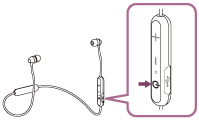
Убедитесь, что после отпускания кнопки индикатор (синий) мигает. Вы услышите голосовое уведомление “Power on” (питание включено).

Если включенная гарнитура последний раз автоматически подключалась к последнему подключенному устройству, вы услышите голосовое уведомление “BLUETOOTH connected” (BLUETOOTH подключено).
С помощью компьютера проверьте наличие подключения. Если подключения нет, перейдите к шагу 3.
Если компьютер подключился к последнему подключенному устройству Bluetooth, отключите его и перейдите к следующему шагу.
-
Выберите гарнитуру с помощью компьютера.
- Нажмите значок громкости правой кнопкой мыши в панели инструментов Windows, затем нажмите [Playback devices].
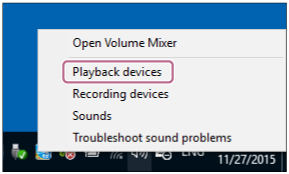
- Нажмите [WI-C300] правой кнопкой мыши.
Если [WI-C300] не отображается, щелкните правой кнопкой мыши на экране [Sound] и выберите [Show Disabled Devices].
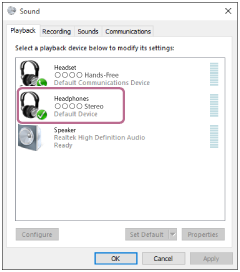
- Нажмите [Connect].
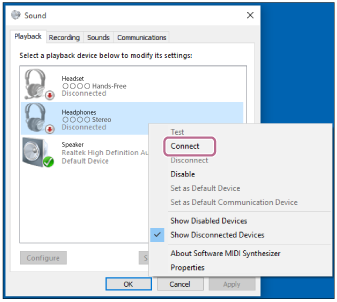
Подключение установлено.
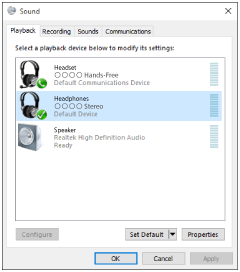
- Нажмите значок громкости правой кнопкой мыши в панели инструментов Windows, затем нажмите [Playback devices].
Совет
- Указанная выше процедура приводится в качестве примера. Для получения дополнительной информации см. инструкцию по эксплуатации, прилагаемую к компьютеру.
Примечание
- Если качество звука для воспроизведения музыки низкое, убедитесь, что на вашем компьютере доступна функция, которая поддерживает подключение для воспроизведения музыки (A2DP). Для получения дополнительной информации см. инструкцию по эксплуатации, прилагаемую к компьютеру.
- Если последнее подключенное устройство Bluetooth расположено рядом с гарнитурой, гарнитура может подключиться к устройству автоматически при включении гарнитуры. В этом случае отключите функцию Bluetooth на устройстве Bluetooth или выключите питание.
- Если вы не можете подключить компьютер к гарнитуре, деактивируйте согласование на компьютере и выполните согласование заново. Для получения дополнительной информации см. инструкцию по эксплуатации, прилагаемую к компьютеру.
- Если информация о согласовании гарнитуры удалена с компьютера, гарнитура может перейти в режим согласования при включении.